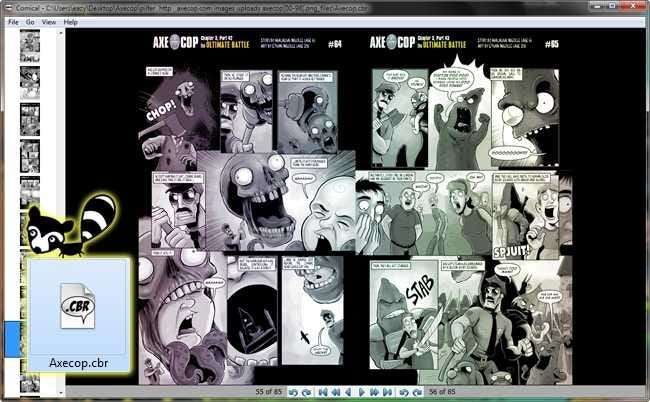
たくさんのウェブコミックを読みますか?見逃したエピソードに追いつくために、ブラウザに縛られる必要はありません。この簡単なトリックで、インターネットの有無にかかわらず、携帯電話、PC、iPadで外出先でそれらを読んでください。
Comical for Windowsのようなコミックブックリーダープログラムを使用すると、大量のコミックを簡単に読むことができますが、ウェブコミックに使用してみませんか?この簡単なプロセスで、お気に入りのWebコミックのほとんどをコミックブックリーダーファイルのアーカイブに変換できます。PC、タブレット、または携帯電話に保存して、快適でスタイリッシュに読むことができます。それがどれほど簡単かを見るために読み続けてください!
ウェブコミック画像のコレクションをダウンロードする
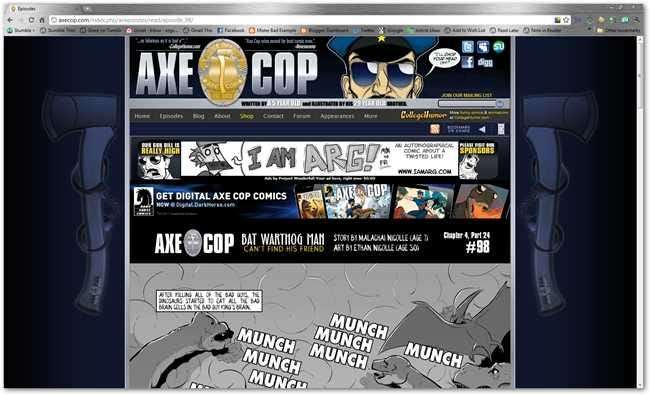
連番の画像を含むウェブコミックはすべて機能します。お気に入りのウェブコミックが機能するかどうかを確認するには、画像に番号が付けられているかどうかを確認する必要があります。
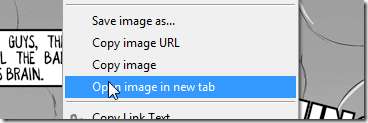
Chromeでは、画像を右クリックして[新しいタブで画像を開く]を選択できます。 Firefoxでは、同じ右クリックメニューから[画像を表示]を選択できます。
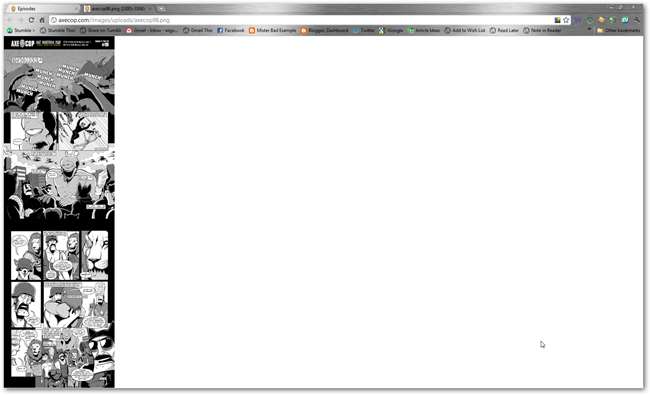
問題の画像は別のタブ(またはFirefoxの同じタブ)に読み込まれます。
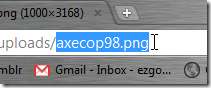
幸い、このウェブコミックには数値画像が付いているので、すべてをすばやくダウンロードできます。数分でそれを行う方法は次のとおりです。
Pilferを使用したシーケンシャル画像のダウンロード
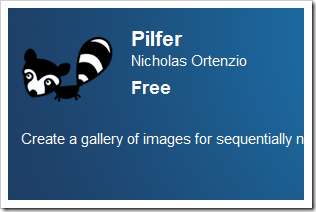
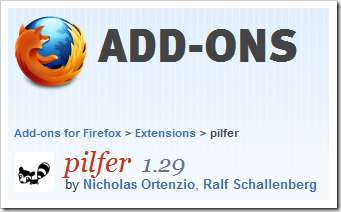
ChromeとFirefoxで利用できるPilferは、順番に番号が付けられた画像をダウンロードできる、すっきりとした小さなアドオンです。まだダウンロードしていない場合は、次のリンクから入手できます。
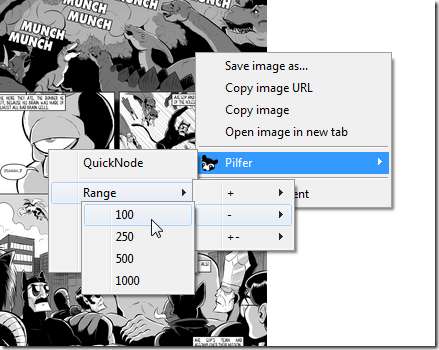
Pilferがインストールされている状態で(ブラウザを再起動する必要がある場合があります!)、画像を右クリックして[Pilfer]を選択し、必要なすべての画像を取得するための数値の範囲を選択します。この場合、エピソード1〜100のみを検索しているため、100を選択します。
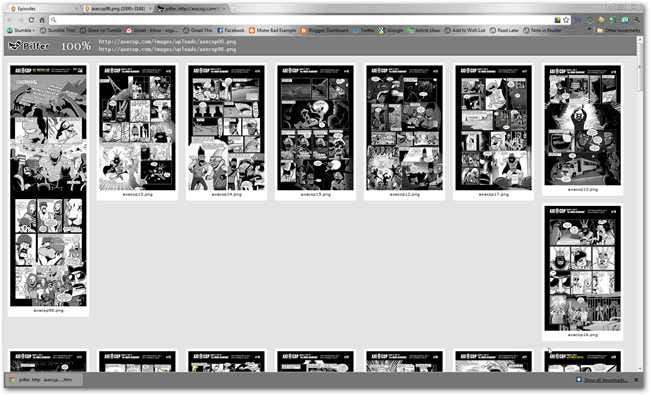
Pilferはエピソード10〜89を見つけて、それらすべてを表示するこの小さなHTMLページを作成します。
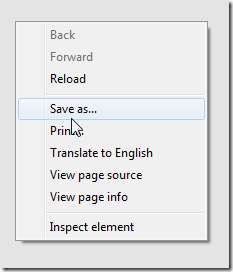
PIlferページを右クリックし、「名前を付けて保存」を選択します。

マシンの任意の場所(この場合はデスクトップ)に新しいフォルダーを作成し、ダウンロードするもの(この場合は「Axecop」)に適切なタイトルを付けます。すべての画像もダウンロードされるように、必ず「Webページ、完了」を選択してください。

Chromeは、作成したフォルダ内のサブフォルダにあるすべての画像をダウンロードします。それらは番号できれいに配置されます。
この漫画の場合、一部の画像を手動でダウンロードするか、画像が欠落している場合はPilferを再起動する必要があります。この場合、ストーリー1〜9はすべて異なる番号が付けられているため、個別にダウンロードする必要があります。
コミックブックリーダーファイルの作り方

コミックブックリーダーファイルの作成は簡単です。 PilferedイメージのRARファイルを作成することから始めます。 WinRARは、WindowsでRARファイルを作成するためのシンプルなソリューションです。あなたはできる こちらからダウンロードしてください。

WinRARがインストールされている状態で、Ctrl + Aをすばやく押してすべてのシーケンシャル画像を選択し、右クリックして[Add to "….rar]を選択して開始します。
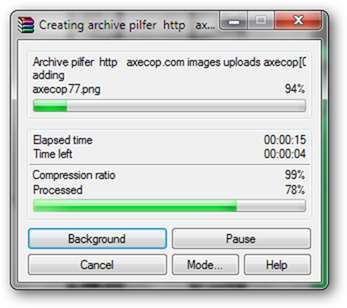
WinRARは、1分もかからずに魔法をかけ、RARファイルを作成します。
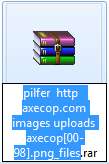
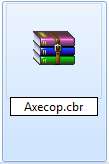
ファイル名を右クリックしてクリーンアップし、ファイル名が表示されている間に、「コミックブックリーダー」のファイル拡張子をCBRに変更します。
(作成者注:ファイル拡張子を表示または変更できない場合は、それらを有効にする必要があります。このリンクをたどってください ここに 見るために マイクロソフトからの簡単なハウツー Windows 7で有効にします。)
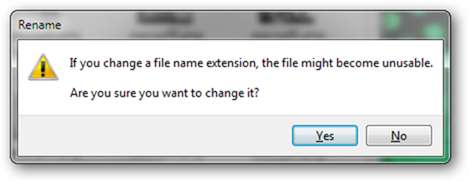
ファイル拡張子の変更に関する警告が表示されます。 「はい」を選択します。
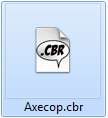
これで、RARファイルが機能するコミックブックリーダーファイルになりました。
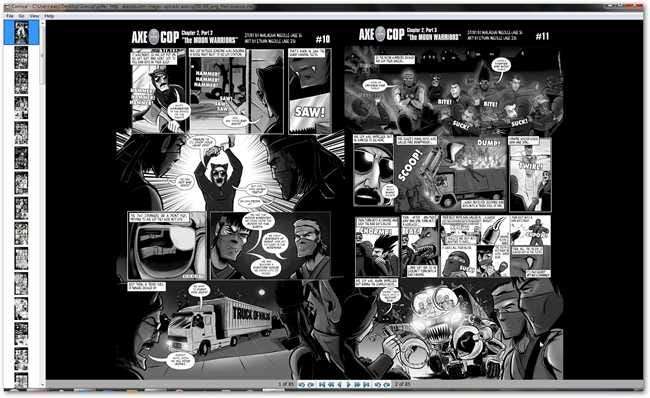
これで、Webコミックのバンドルをオフラインで中断することなく、PCで、または携帯電話やiPadで優れたコミックブックリーダープログラムを使用してどこにでも読むことができます。
Windows用コミカル 始めたばかりの方には、優れたコミックリーダーです。 Lifehackerは、優れた(そして楽しい)記事を書きました。 コミックでデジタル化 、iOSやAndroidデバイスを含む、ほぼすべてのOSやガジェットに多くの優れたリーダーをお勧めします。ハッピーコミック読書!







